- Pengarang Abigail Brown [email protected].
- Public 2023-12-17 06:56.
- Diubah suai terakhir 2025-01-24 12:19.
Hamparan disusun dalam buku kerja mengikut lembaran kerja dan dalam setiap lembaran kerja anda akan menemui koleksi sel tempat data berada. Sel-sel hamparan diletakkan dalam corak grid yang ditakrifkan oleh lajur dan baris.
Apakah Perbezaannya?
Lajur berjalan secara menegak, atas dan bawah. Kebanyakan program hamparan menandakan tajuk lajur dengan huruf. Baris, kemudian, adalah bertentangan dengan lajur dan dijalankan secara mendatar. Baris bernombor, bukan berhuruf.
Satu cara mudah untuk mengingati perbezaan antara lajur dan baris ialah dengan memikirkan senario dunia sebenar. Lajur pada bangunan ialah tiang menegak yang besar, manakala barisan ladang jagung ialah lorong panjang.
Cara Mereka Bekerjasama
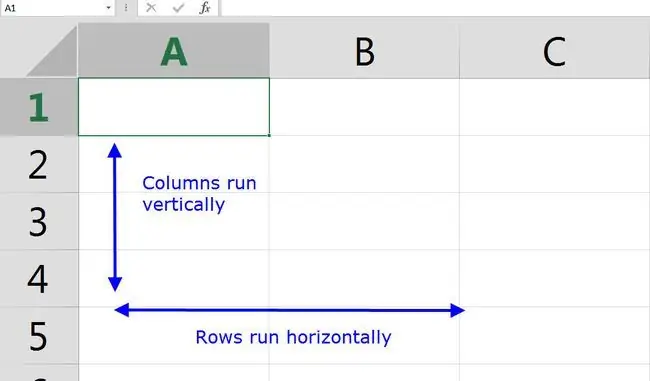
Cara standard untuk bercakap tentang mana-mana sel tertentu dalam lembaran kerja adalah dengan menerangkan lajur dan barisnya kerana itulah satu-satunya cara sel disusun.
Sebagai contoh, untuk merujuk kepada sel dalam Lajur G yang berada dalam Baris 15, anda akan menentukan G15. Lajur sentiasa didahulukan diikuti dengan baris, tanpa ruang.
Konvensyen penamaan ini benar bukan sahaja dari mulut ke mulut dan penulisan tetapi apabila membuat formula dalam hamparan. Contohnya, menggunakan =sum(F1:F5) dalam Helaian Google menerangkan kepada program hamparan untuk mengira jumlah F1 hingga F5.
Had Lajur dan Baris
Apabila anda mula-mula membuka program perisian hamparan, anda akan menemui bilangan baris dan lajur lalai. Contohnya, Helaian Google bermula dengan 26 lajur dan 1, 000 baris.
Oleh kerana hanya terdapat 26 huruf dalam abjad, program hamparan memerlukan cara untuk meletakkan nilai pada lajur melebihi No.26 (Lajur Z). Untuk melakukan ini, nama lajur biasanya dilampirkan dengan permulaan abjad sekali lagi. Contohnya, Baris 26 mungkin membaca AA, Baris 27 AB dan seterusnya.
Walau bagaimanapun, kebanyakan program meletakkan had atas kepada bilangan baris dan lajur yang muncul secara lalai dalam mana-mana satu hamparan. Helaian Google, sebagai contoh, tidak membenarkan anda membuat lebih daripada 18, 278 lajur, tetapi tiada had pada baris. Lembaran kerja Excel terhad kepada mempunyai 16, 384 lajur dan 1, 048, 576 baris.
Dalam Excel, tajuk lajur terakhir dipanggil XFD untuk menunjukkan Lajur 16, 384.
Menggunakan Lajur dan Baris
Untuk menyerlahkan keseluruhan lajur dalam Excel atau Helaian Google, klik huruf pengepala lajur atau gunakan pintasan papan kekunci Ctrl+Spacebar. Memilih keseluruhan baris adalah serupa: klik nombor baris atau gunakan Shift+Bar Ruang.
Untuk bergerak melalui lembaran kerja, klik sel atau gunakan bar skrol pada skrin, tetapi apabila berurusan dengan lembaran kerja yang lebih besar, selalunya lebih mudah untuk menggunakan papan kekunci. Tahan kekunci Ctrl dan kemudian tekan kekunci arah (cth., bawah, atas, kanan atau kiri) untuk mengalihkan sel aktif ke arah itu dengan cepat.
Sebagai contoh, gunakan Ctrl+Down untuk segera melompat ke baris terakhir yang kelihatan dalam lajur itu atau ke sel seterusnya dalam lajur yang mempunyai data.






